- Navegador
- Caixa de ferramentas
- Barra de Status
- Trabalhando com janelas
- Atalhos de teclado
Caixa de ferramentas
"Caixa de Ferramentas" é uma janela multifuncional. Nela, são exibidos os resultados de várias ações realizadas no MetaEditor: compilação, pesquisa, criação de perfil e depuração. Ela também fornece acesso a uma extensa biblioteca de códigos fonte e artigos sobre programação em MQL4/MQL5.
Na aba "Diário" são exibidas mensagens sobre ações executadas no MetaEditor. Por exemplo, mensagens sobre o trabalho no MQL5 Storage.
Você pode exibir ou ocultar esta janela usando o comando "![]() Caixa de ferramentas" no menu "Ver" ou na barra de ferramentas "Padrão".
Caixa de ferramentas" no menu "Ver" ou na barra de ferramentas "Padrão".
Erros #
Esta guia exibe o log de compilação dos programas, nomeadamente, informações sobre arquivos usados, erros e avisos.
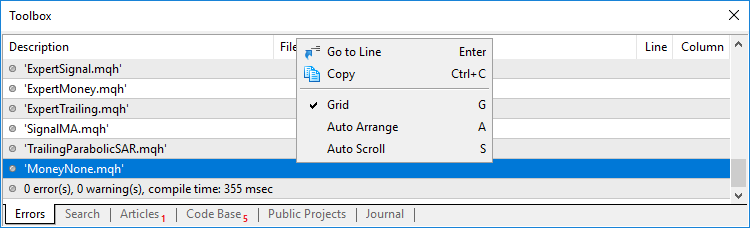
As informações a seguir são exibidas no diário:
- Descrição – descrição do evento. Os ícones mostram o tipo de evento:
 – erro,
– erro,  – aviso,
– aviso,  – mensagem informativa.
– mensagem informativa. - Arquivo – nome do arquivo processado. Quando você passa cursor, é mostrada uma infodica mostrando o caminho completo para o arquivo.
- Linha – número da linha no arquivo em que foi encontrado o erro ou aviso.
- Coluna – número da coluna no arquivo em que foi encontrado o erro ou aviso.
Se você clicar duas vezes na mensagem de erro, será aberto o arquivo no qual ela apareceu. Ao acontecer isto, o cursor será imediatamente colocado no local do erro. Uma ação semelhante pode ser executada com o comando "![]() Ir para linha" no menu de contexto.
Ir para linha" no menu de contexto.
Pesquisa #
Esta guia exibe os resultados de pesquisa de arquivos e da MQL5.community.
O MetaEditor fornece um mecanismo de busca inteligente e de alto desempenho para a MQL5.community. Ela é uma comunidade de traders e desenvolvedores em linguagem MQL4/MQL5. O site tem muitas informações úteis: documentação, fórum, blogs traders e analistas, artigos sobre o uso e programação da plataforma. A comunidade oferece acesso a uma enorme base de códigos fonte e loja de aplicativos para a plataforma.
Além da MQL5.community, na pesquisa estão disponíveis plataformas populares como GitHub, MSDN e Stack Overflow.
A pesquisa é realizada com a ajuda da barras de ferramentas e do comando "Pesquisa online" no menu "Ajuda". Os resultados da pesquisa são convenientemente exibidos por categorias:
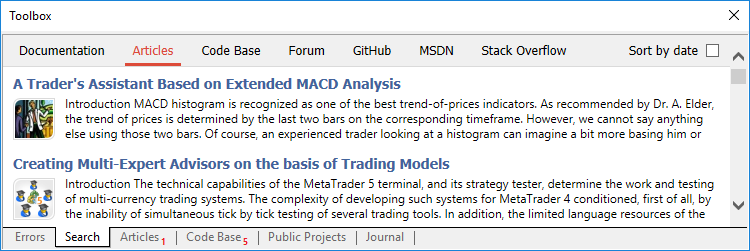
Para mostrar as publicações mais recentes no topo da lista, ative a opção "Classificar por data" à direita das categorias.
A pesquisa por arquivos também é realizada com a ajuda da barras de ferramentas e o comando "Localizar" no menu "Pesquisa". Os resultados são exibidos no seguinte formato:
- Arquivo/Nome – nome do arquivo no qual foi encontrada a linha da consulta indicando o caminho completo e o caminho para ela.
- Linha – número da linha do arquivo no qual foi encontrada a frase.
- Texto – texto encontrado. Aqui é exibida a estrutura inteira na qual foi encontrada a frase.
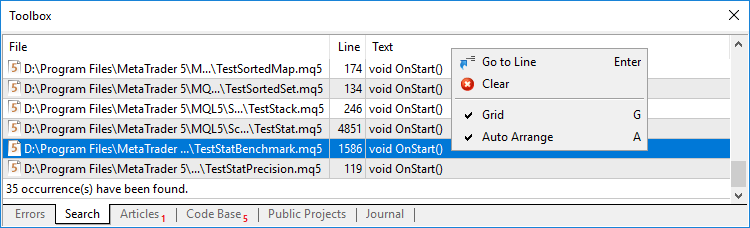
A fim de ir para o texto encontrado, clique duas vezes no nome do arquivo. Uma ação semelhante pode ser executada com o comando "![]() Ir para linha" no menu de contexto.
Ir para linha" no menu de contexto.
Gerador de perfil #
Esta guia exibe os resultados da criação de perfil do código fonte do programa. A criação de perfil permite otimizar o código fonte, localizando nele os fragmentos mais lentos.
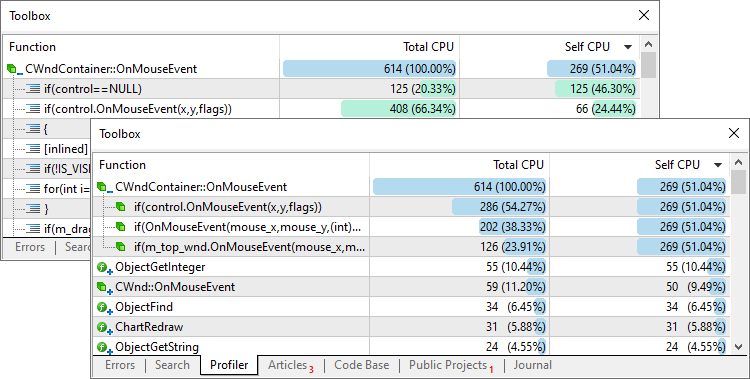
Nome da função
Número da linha - no arquivo - a partir do qual começa a descrição da função
Número de chamadas de função feitas durante o tempo de criação de perfil
Tempo gasto na função: em milissegundos e como uma porcentagem do tempo total gasto executando todas as funções
Tempo de execução da função em forma gráfica
Menu contextual:
- Abrir – vai para a linha ou função no arquivo do código fonte. A mesma ação pode ser executada clicando duas vezes no mouse ou pressionando Enter.
- Expandir tudo – expande todas as funções minimizadas.
- Recolher tudo - recolhe todas as funções expandidas.
- Funções por linhas – vai para o modo de visualização de resultados da criação de perfil por linhas.
- Funções de chamadas – vai para o modo de visualização de resultados de criação de perfil por chamadas.
- Exportar – exporta os resultados de criação de perfil no formato Open XML Open XML (MS Office Excel), HTML (Internet Explorer) ou CSV (arquivo de texto).
- Dimensionar automaticamente – ativa/desativa a configuração automática dos tamanhos dos campos. A mesma ação é executada com a tecla "A".
- Grade – ativa/desativa a grade que separa os campos. A mesma ação é executada com a tecla "G".
Instruções detalhadas sobre criação de perfis são fornecidas numa seção separada.
Depurar #
A guia "Depurar" é exibida apenas quando processo é iniciado. A janela é dividida em duas partes. À esquerda, a pilha de chamadas e, à direita, os valores das expressões observadas:
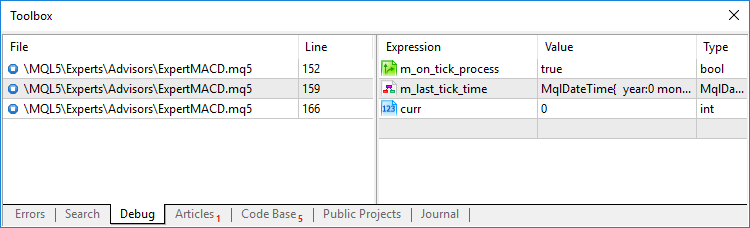
Chamada para a pilha
No que diz respeito à pilha de chamadas, são exibidas as seguintes informações:
- Arquivo – nome, arquivo e caminho do qual a função foi chamada.
- Função – nome da função na qual ocorre a etapa atual de execução do programa.
- Linha – número da linha na qual o programa foi parado.
Se nenhum ponto de interrupção for ativado e nenhum dos comandos for executado de depuração passo-a-passo, o lado esquerdo da janela estará vazio. Usando o menu de contexto, você pode ativar e desativar a exibição da grade que separa os campos e o tamanho automático das colunas.
Observação de expressões
O lado direito da janela de "Depurar" é para a observação dos valores das expressões no processo de depuração:
- Expressão – nome da expressão monitorada.
- Valor – valor da expressão monitorada.
- Tipo – tipo de expressão
Se o valor da expressão não estiver definido ou não for calculado no momento, a entrada "Unknown identifier" será exibida no campo correspondente. Os ícones para essas expressões são assim: |
Para adicionar uma expressão à observação, selecione-a no código fonte do programa e clique em "![]() Adicionar observação" no menu de contexto. Além disso, a expressão observada pode ser adicionada através do menu de contexto desta guia: clique em "
Adicionar observação" no menu de contexto. Além disso, a expressão observada pode ser adicionada através do menu de contexto desta guia: clique em "![]() Adicionar" e, em seguida, especifique o nome da expressão.
Adicionar" e, em seguida, especifique o nome da expressão.
& Categoria #
Esta aba apresenta o acesso a uma extensa biblioteca de artigos sobre programação em MQL4/MQL5 publicados no site da MQL5.community. Os artigos são um excelente material de ajuda para criar programas, eles cobrem muitas tarefas práticas de trading algorítmico. Novos artigos são publicados a cada semana.
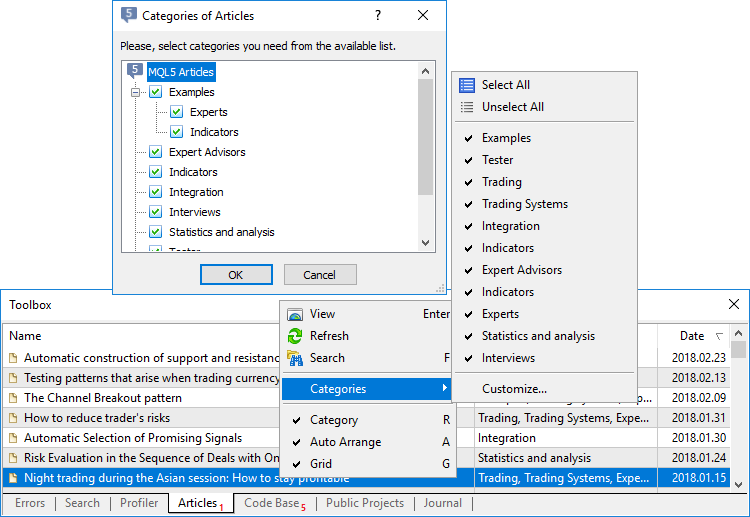
Todos os artigos são convenientemente divididos em categorias por assunto, por exemplo, negociação, indicadores, experts, testador de estratégias, etc. Você pode filtrar artigos por categorias através do menu de contexto. Para ver um artigo, clique duas vezes no título ou clique em "![]() Exibir" no menu de contexto. O artigo será aberto numa janela do navegador separada.
Exibir" no menu de contexto. O artigo será aberto numa janela do navegador separada.
Antes de ler o artigo, você pode ver uma breve descrição. Para fazer isso, mova o cursor sobre seu nome.
CodeBase #
Esta guia fornece acesso à biblioteca de códigos fonte em MQL4/MQL5. A biblioteca tem milhares de robôs de negociação, indicadores e scripts. Estudar o código fonte de programas prontos ajuda a entender melhor os princípios da programação, eles também podem ser usados como base para desenvolvimentos próprios.
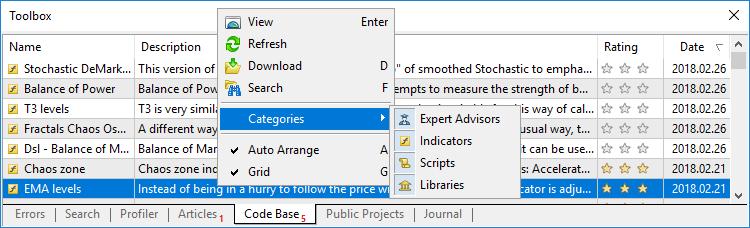
Para cada programa, são exibidos o nome, uma breve descrição, a classificação (avaliações de outros usuários da MQL5.community) e a data de publicação. Para visualizar informações detalhadas sobre o programa no site, clique duas vezes nele. Para baixar o programa, clique em "![]() Baixar" no menu de contexto.
Baixar" no menu de contexto.
|
Todos os programas são divididos em várias categorias exibidas com os ícones correspondentes:
 – experts
– experts – indicadores
– indicadores – scripts
– scripts – bibliotecas
– bibliotecas
Para filtrar programas por categoria, use o menu de contexto.
Projetos públicos #
Cada projeto em grupo no MQL5 Storage tem configurações de disponibilidade: o projeto pode ser privado ou aberto à participação de outros usuários. Todos os projetos nos quais você pode participar livremente são exibidos na guia separada "Projetos públicos":
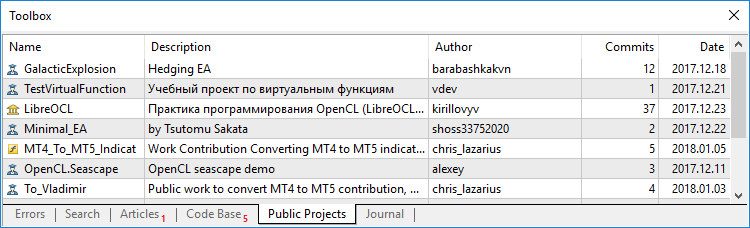
Para cada projeto, são exibidos o título, a descrição, o nome do autor, o número de alterações (commits) e a data de criação.
Para participar do projeto, clique em "![]() Ingressar". Depois disso, ele aparecerá na seção "Shared Projects". Em seguida, clique em "
Ingressar". Depois disso, ele aparecerá na seção "Shared Projects". Em seguida, clique em "![]() Obter atualização do repositório" no menu de contexto do projeto, para baixá-las para seu computador. Detalhes do trabalho com projetos públicos são descritos numa seção separada.
Obter atualização do repositório" no menu de contexto do projeto, para baixá-las para seu computador. Detalhes do trabalho com projetos públicos são descritos numa seção separada.
Diário #
O diário exibe mensagens sobre ações executadas no MetaEditor. Por exemplo, mensagens sobre o trabalho no MQL5 Storage, a disponibilidade de uma nova versão da ajuda sobre a linguagem MQL4/MQL5 ou MetaEditor, etc.
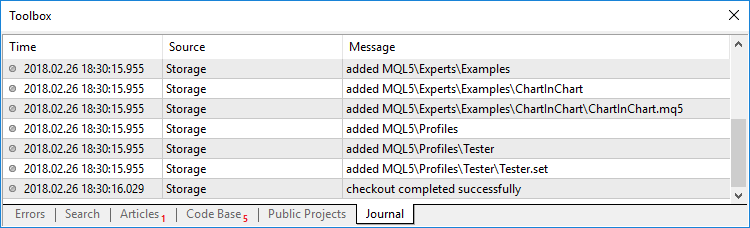
As informações a seguir são exibidas no diário:
- Tempo – data e hora do evento.
- Fonte – tipo de evento: Storage (repositório MQL5), help (manual de referência), etc.
- Mensagem – descrição do evento.
Todos os eventos são divididos em três tipos, o tipo é exibido pelo ícone:
 – mensagem informativa
– mensagem informativa – aviso
– aviso – mensagem de erro
– mensagem de erro
Para acessar o arquivo de log do MetaEditor (metaeditor.log), clique em "![]() Abrir" no menu de contexto. Quando este comando é executado, as entradas de registro atuais também são redefinidas para um arquivo. O arquivo de log é armazenado no diretório /Logs da plataforma de negociação.
Abrir" no menu de contexto. Quando este comando é executado, as entradas de registro atuais também são redefinidas para um arquivo. O arquivo de log é armazenado no diretório /Logs da plataforma de negociação.